- ผู้เขียน Lauren Nevill [email protected].
- Public 2023-12-16 18:56.
- แก้ไขล่าสุด 2025-01-23 15:25.
หากคุณเป็นผู้ใช้โซเชียลเน็ตเวิร์ก "My World" บน Mail.ru คุณต้องชื่นชมภาพเคลื่อนไหวที่สวยงามซ้ำแล้วซ้ำอีกในสมุดเยี่ยมของเพื่อนของคุณ คุณต้องการเพิ่มพวกเขาเองซึ่งคุณสร้างขึ้นเองหรือพบในเครือข่ายอันกว้างใหญ่? มันไม่ยากเลย และรูปภาพที่คุณอัปโหลดสามารถใช้เพื่อเพิ่มไปยังแขกได้หลายครั้ง
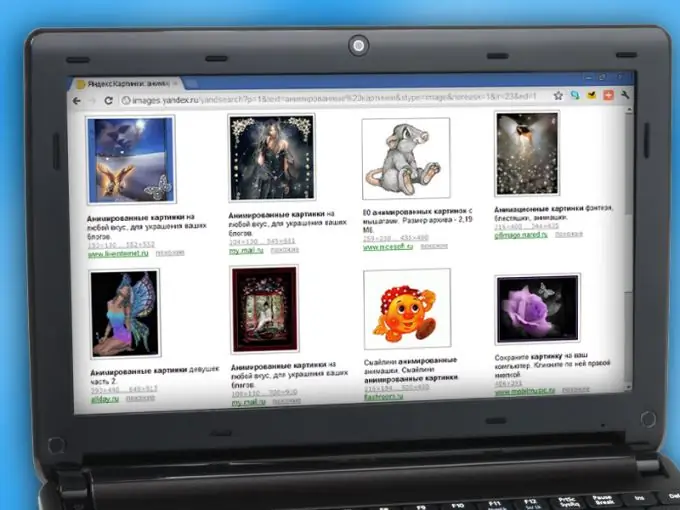
จำเป็น
รูปภาพที่บันทึกไว้ในคอมพิวเตอร์หรือลิงก์ URL ไปยังไฟล์
คำแนะนำ
ขั้นตอนที่ 1
ไปที่หน้าของผู้ใช้ที่คุณต้องการส่งแอนิเมชั่นให้ หรือส่งไปที่หน้าของคุณเอง หากคุณไม่ได้วางแผนที่จะส่งภาพที่เลือกให้ใครก็ตามในตอนนี้ เลื่อนลงไปที่ด้านล่างของหน้าสมุดเยี่ยมชมและคลิกลิงก์ "เพิ่มรายการ"
ขั้นตอนที่ 2
คลิกลิงก์ "รูปภาพ" ที่อยู่ใต้แบบฟอร์มเพื่อส่งข้อความใหม
ขั้นตอนที่ 3
เลือกแท็บ "โหลดรูปภาพ" ในหน้าต่างที่ปรากฏขึ้น และใส่เครื่องหมายในบรรทัด "ประเภทรูปภาพ" ในตำแหน่ง "ภาพเคลื่อนไหว" คลิกที่ปุ่ม "เลือกไฟล์" และค้นหาภาพที่ต้องการบนคอมพิวเตอร์ของคุ
ขั้นตอนที่ 4
คลิกที่ปุ่ม "อัปโหลด" และรอให้ภาพเคลื่อนไหวปรากฏบนหน้า - ด้วยความเร็วการเชื่อมต่อต่ำ อาจใช้เวลาสักครู่ หากคุณเพิ่มแอนิเมชั่นลงในเพจ คุณสามารถลบออกได้ - ภาพที่อัปโหลดจะยังคงถูกบันทึกไว้ในอัลบั้มแอนิเมชั่นของคุ
ขั้นตอนที่ 5
เพิ่มภาพที่บันทึกไว้จากอัลบั้มแอนิเมชั่นไปยังสมุดเยี่ยมของเพื่อนคุณ ในการดำเนินการนี้ ให้คลิกที่ลิงก์ "เพิ่มบันทึก" จากนั้นไปที่ลิงก์ "รูปภาพ" แล้วเปิดแท็บ "เลือกจากอัลบั้ม"
ขั้นตอนที่ 6
เปิดอัลบั้ม "แอนิเมชั่น" - รายการอัลบั้มของคุณจะแสดงในหน้าต่างเพิ่มรูปภาพทางด้านซ้าย เลือกไฟล์ที่ต้องการจากรายการไฟล์ที่อัพโหลดและดับเบิลคลิกที่ไฟล์ - รูปภาพจะปรากฏบนหน้าที่คุณเลือ
ขั้นตอนที่ 7
โปรดทราบว่าคุณสามารถโพสต์ภาพเคลื่อนไหวที่โพสต์บนเว็บไซต์อื่น ๆ ในสมุดเยี่ยมชมของ "My World" ในการดำเนินการนี้ ให้คลิกขวาที่รูปภาพที่คุณต้องการและเลือกบรรทัด "คัดลอก URL รูปภาพ" จากเมนูบริบท
ขั้นตอนที่ 8
ไปที่หน้าของผู้ใช้ที่คุณต้องการเพิ่มรูปภาพในสมุดเยี่ยมชมของพวกเขา คลิกลิงก์ "เพิ่มโพสต์" จากนั้นคลิกลิงก์ "รูปภาพ" ในหน้าต่างสำหรับเพิ่มรูปภาพ ในแท็บ "อัปโหลดรูปภาพ" ให้ใส่เครื่องหมายในบรรทัด "จากอินเทอร์เน็ต" และคลิกขวาที่ฟิลด์เพื่อเพิ่ม UR
ขั้นตอนที่ 9
เลือกบรรทัด "วาง" ในเมนูบริบทเพื่อคัดลอกที่อยู่ URL ของรูปภาพ แล้วคลิกปุ่ม "อัปโหลด" - รูปภาพจะถูกเพิ่มไปยังหน้าผู้ใช้และอัลบั้ม "ภาพเคลื่อนไหว" ของคุณ

